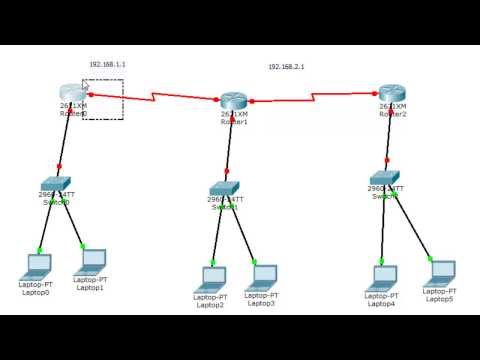
المحتوى

سيبحث موجه Cisco عن DNS افتراضيًا. إذا تم إدخال اسم الأمر بشكل غير صحيح ، فسيفترض جهاز التوجيه أنه يجب حل الاسم عن طريق بحث DNS. سيؤدي هذا إلى قفل لوحة المفاتيح وتأخير كتابة أوامر التكوين. إذا لم يكن هناك خادم DNS ، فمن الأفضل تعطيل عمليات البحث هذه تمامًا.
الخطوة 1
قم بتسجيل الدخول إلى جهاز توجيه Cisco باستخدام أي واجهة متاحة. عادة ، لتكوين جهاز توجيه Cisco لأول مرة ، سيكون من الضروري استخدام اتصال تسلسلي على وحدة التحكم من جهاز كمبيوتر يقوم بتشغيل محاكي طرفي ، مثل Hyperterminal.
الخطوة 2
الوصول إلى وضع "التمكين". في موجه الأوامر ، اكتب "تمكين" واضغط على "أدخل". سيطلب جهاز التوجيه كلمة مرور. أدخله وستتغير المطالبة من "Router>" إلى "Router #" ، مما يشير إلى أنك تمكنت من الوصول إلى وضع "enable". لاحظ أنه إذا تم تكوين اسم مضيف للموجه ، فسيتم عرضه بدلاً من "جهاز التوجيه".
الخطوه 3
قم بالوصول إلى وضع التكوين عن طريق كتابة "تكوين المحطة" والضغط على "أدخل". ستتغير المطالبة إلى "Router (config) #" لتأكيد الوصول إلى الوضع.
الخطوة 4
اكتب الأمر "no ip domain-lookup" واضغط على "Enter". لن يكون هناك خروج خاص إذا تم تنفيذ الأمر بنجاح ، ستعود ببساطة إلى موجه "Router (config) #".
الخطوة الخامسة
اكتب "خروج" واضغط على "دخول" للخروج من وضع التكوين. ستعود المطالبة إلى "Router #".
الخطوة 6
اكتب "show run | include domain-lookup" واضغط على "Enter". سترى سطرًا يقول "لا يوجد مجال بحث عن IP". سيؤدي هذا إلى التحقق من إضافة الخط إلى التكوين النشط.
الخطوة 7
احفظ التكوين عن طريق كتابة "copy running-config startup-config".
الخطوة 8
تحقق من حفظ التكوين عن طريق كتابة "show startup-config | include domain-lookup". تحقق من ظهور السطر "no ip domain-lookup" ، مشيرًا إلى أنه موجود في تكوين البدء.